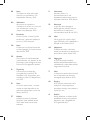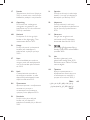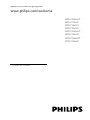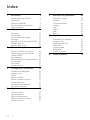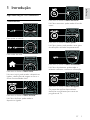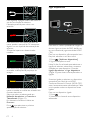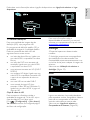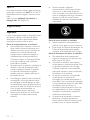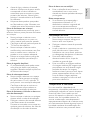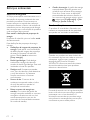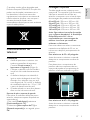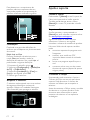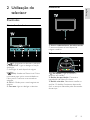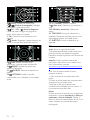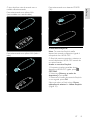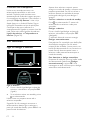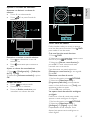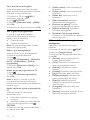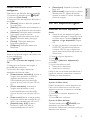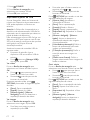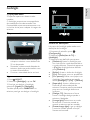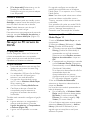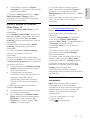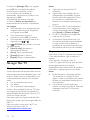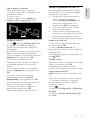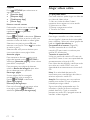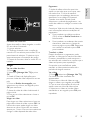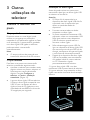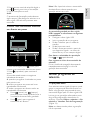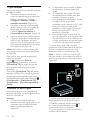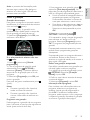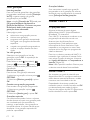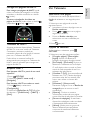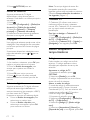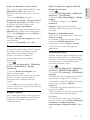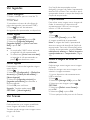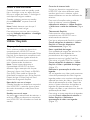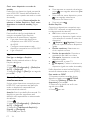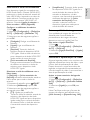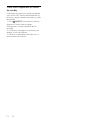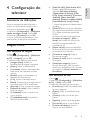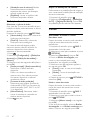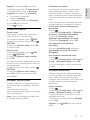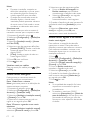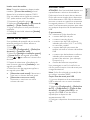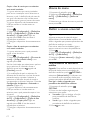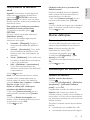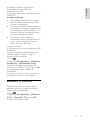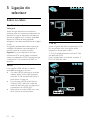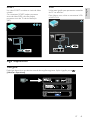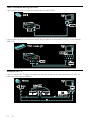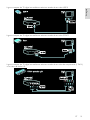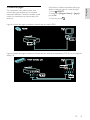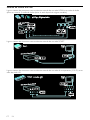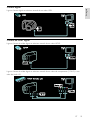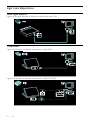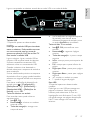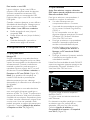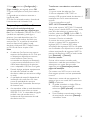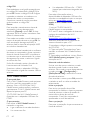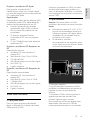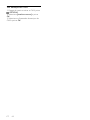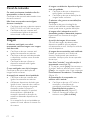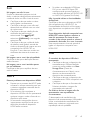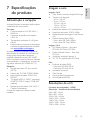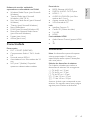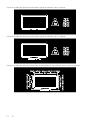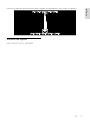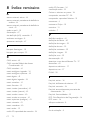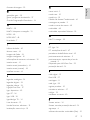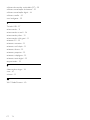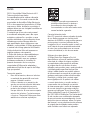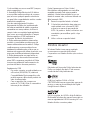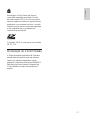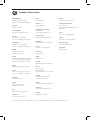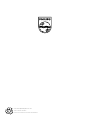Philips 42PFL7486H/12 Manual do usuário
- Categoria
- Celulares
- Tipo
- Manual do usuário
Este manual também é adequado para

EN Note
The feature to hide and unhide
channels is not available in TVs
shipped after February 2012.
BG Забележка
Функцията за скриване и
показване на канали не е налична
при телевизори, пуснати на
пазара след февруари 2012 г.
CS Poznámka
Funkce skrývání a rušení skrývání
kanálů není u televizorů dodaných
po únoru 2012 dostupná.
DA Note
Funktionen til at skjule/vise kanaler
er ikke tilgængelig i tv’er, der leveres
efter februar 2012.
DE Hinweis
Die Funktion für das Ausblenden
und Einblenden von Sendern ist bei
Fernsehern nicht verfügbar, die nach
Februar 2012 ausgeliefert werden.
EL Σημείωση
Η δυνατότητα απόκρυψης
και εμφάνισης καναλιών δεν
διατίθεται στις τηλεοράσεις που
στάλθηκαν μετά τον Φεβρουάριο
του 2012.
ES Nota
La función para ocultar y mostrar
canales no está disponible en los
televisores distribuidos a partir de
febrero de 2012.
ET Märkus
Kanalite varjamise ja näitamise
funktsioon pole saadaval pärast
2012. aasta veebruari tarnitud
teleritele.
FI Huomautus
Kanavien piilotus- ja
esiintuontitoiminto ei ole
käytettävissä televisioissa, jotka on
toimitettu helmikuun 2012 jälkeen.
FR Remarque
La fonction de masquage et
d’affi chage des chaînes n’est pas
disponible sur les téléviseurs
commercialisés après février 2012.
GA Nóta
Níl an ghné chun cainéil a fholú
agus a dhífholú ar fáil i dteilifíseáin a
seoladh tar éis Feabhra 2012.
HR Napomena
Znač
ajka sakrivanja i otkrivanja
kanala nije dostupna na televizorima
isporučenim nakon veljače 2012.
HU Megjegyzés
A 2012 februárját követően
szállított televíziókészülékek nem
rendelkeznek a csatornákat elrejtő-
megmutató funkcióval.
IT Nota
La funzione mostra/nascondi canali
non è disponibile nei televisori
consegnati dopo febbraio 2012.
KK Ескерту
2012 жылдың ақпанынан кейін
жіберілген теледидарларда
арналарды жасыру және көрсету
мүмкіндігі жоқ.
LV Piezīme
Kanālu slēpšanas un slēpto kanālu
parādīšanas funkcija nav pieejama
televizoros, kas ir piegādāti pēc
2012. gada februāra.

LT Pastaba
Televizoriuose, kurie buvo išsiųsti po
2012 m. vasario mėn., nėra funkcijos,
leidžiančios paslėpti ir rodyti kanalus.
NL Opmerking
De functie voor verbergen en
weergeven van zenders is niet
beschikbaar op TV’s die na februari
2012 zijn verzonden.
NO Merknad
Funksjonen for å vise og skjule
kanaler er ikke tilgjengelig i TV-er
utsendt etter februar 2012.
PL Uwaga
Funkcja ukrywania i pokazywania
kanałów jest niedostępna w
telewizorach wysłanych po lutym
2012 r.
PT Nota
A funcionalidade para ocultar e
mostrar canais não está disponível
nas TVs fornecidas após Fevereiro
de 2012.
RO Notă
Caracteristica de ascundere şi
de reafi şare a canalelor nu este
disponibilă la televizoarele livrate
după luna februarie 2012.
RU Примечание
Функция скрытия и отображения
каналов отсутствует в
телевизорах, поступивших в
продажу после февраля 2012 г.
SK Poznámka
Funkcia na skrytie a odkrytie
kanálov nie je k dispozícii v
televízoroch odoslaných po februári
2012.
SL Opomba
Funkcija za skrivanje in razkrivanje
kanalov ni na voljo pri televizorjih,
dobavljenih po februarju 2012.
SR Napomena
Funkcija sakrivanja i otkrivanja
kanala nije dostupna na televizorima
koji se isporučuju posle februara
2012.
SV Observera
Det går inte att gömma och
visa kanaler med TV-apparater
levererade efter februari 2012.
TH
หมายเหตุหมายเหตุ
คุณสมบัติสําหรับซ่อนและยกเลิกการ
ซ่อนช่อง ไม่มีในทีวีที่จําหน่ายหลังเดือน
กุมภาพันธ์ 2012
TR Not
Kanalların gizlenmesi ya da
gösterilmesi özelliği Şubat 2012
tarihinden sonra üretilen TV’lerde
mevcut değildir.
UK Примітка
Функція приховування та
відображення каналів відсутня
в телевізорах, що надійшли у
продаж після лютого 2012 р.
ﺔﻈﺣﻼﻣ AR
ﺓﺮﻓﻮﺘﻣ ﺮﻴﻏ ﺕﺍﻮﻨﻘﻟﺍ ﺭﺎﻬﻇﺇﻭ ءﺎﻔﺧﺇ ﺓﺰﻴﻣ ﻥﺇ
ﺮﻳﺍﺮﺒﻓ ﺪﻌﺑ ﺎﻬﻨﺤﺷ ﻢﺗ ﻲﺘﻟﺍ ﺯﺎﻔﻠﺘﻟﺍ ﺓﺰﻬﺟﺃ ﻲﻓ
.2012

PT Manual do utilizador
Register your product and get support at
www.philips.com/welcome
32PFL7406H/K/T
32PFL7476H/K
32PFL7486H/K
32PFL7496H/K
42PFL7406H/K/T
42PFL7456H/K
42PFL7486H/K/T
47PFL7456H/K

PT 2
1 Introdução 3
Apresentação do televisor 3
Importante 6
Esforços ambientais 8
Posicionamento do televisor 9
Ajuda e suporte 10
2 Utilização do televisor 11
Controlos 11
Ver televisão 14
Ver um dispositivo ligado 17
Ambilight 19
Navegar no PC através de DLNA 20
Navegar Net TV 22
Alugar vídeos online 24
3 Outras utilizações do televisor 26
Colocar o televisor em pausa 26
Gravar programas de televisão 27
Utilizar HbbTV 30
Ver Teletexto 31
Definir bloqueios e temporizadores 32
Ver legendas 34
Ver Scenea 34
Utilizar EasyLink 35
4 Configuração do televisor 39
Assistente de definições 39
Imagem e som 39
Canais 40
Idioma do menu 44
Definir o acesso universal 44
Outras definições 45
Actualização de software 45
Reinstalar o televisor 47
5 Ligação do televisor 48
Sobre os cabos 48
Ligar dispositivos 49
Ligar mais dispositivos 56
Computadores e Internet 58
Interface comum 61
6 Resolução de problemas 63
Contactar a Philips 63
Televisor 63
Canal de televisão 64
Imagem 64
Som 65
HDMI 65
USB 65
Rede 66
7 Especificações do produto 67
Alimentação e recepção 67
Imagem e som 67
Resoluções de ecrã 67
Multimédia 68
Conectividade 69
Dimensões 69
Versão da Ajuda 71
8 Índice remissivo 72
Índice

PT 3
Português
1 Introdução
Apresentação do televisor
Telecomando
Para ajustar o volume.
Para mudar de canal.
Para abrir ou fechar o Menu inicial.
No menu inicial, pode aceder a dispositivos
ligados, a definições de imagem e som e a
outras funcionalidades úteis.
Para abrir ou fechar o Menu de fonte.
No Menu de fonte, pode aceder a
dispositivos ligados.
Para abrir ou fechar o Menu encontrar.
No Menu encontrar, pode aceder à lista de
canais.
Para abrir ou fechar o Menu ajustar.
No Menu ajustar, pode aceder a uma gama
de definições utilizadas frequentemente.
Para abrir ou fechar o Menu de teletexto.
No Menu de teletexto, pode aceder a
teletexto referente a notícias e informação.
Para abrir ou fechar o Menu de opções.
Os menus de opções disponibilizam
definições convenientes para canais ou
programas de TV.

PT 4
Para regressar à página anterior do menu ou
sair de uma função do televisor.
Mantenha premido para voltar a ver
televisão.
Para seleccionar uma opção vermelha do
menu, aceder a serviços de TV interactivos
digitais* ou ver clipes de demonstração do
televisor.
*Disponível apenas em determinados
modelos.
Para seleccionar uma opção verde do menu
ou aceder a definições de poupança de
energia.
Para seleccionar uma opção amarela do
menu ou aceder ao manual do utilizador em
formato electrónico.
Saiba mais sobre o telecomando em
Utilização do televisor > Controlos >
Telecomando (Página 11).
Em alternativa, consulte o índice em
Procurar...
Prima para seleccionar a próxima
apresentação do televisor.
Ligar dispositivos
Para obter a melhor qualidade de imagem e
de som, ligue um leitor de DVD, de Blu-ray
ou uma consola de jogos através de HDMI
(TM).
Para ver um dispositivo não compatível com
EasyLink, adicione-o ao Menu inicial.
1. Prima > [Adicionar dispositivos].
2. Siga as instruções no ecrã.
Nota: Se lhe for solicitado que seleccione a
ligação do televisor, seleccione o conector
utilizado por esse dispositivo. Consulte
Ligação do televisor > Ligar dispositivos
(Página 49) para obter informações sobre a
ligação.
Se estiver ligado ao televisor um dispositivo
compatível com EasyLink ou HDMI-
Consumer Electronic Control (HDMI-CEC),
este é automaticamente adicionado ao Menu
inicial quando ambos os dispositivos forem
ligados.
Para ver um dispositivo ligado
1. Prima .
2. Seleccione o ícone do novo dispositivo
adicionado.

PT 5
Português
Pode obter mais informações sobre a ligação de dispositivos em Ligação do televisor > Ligar
dispositivos.
TV de alta definição
Para uma qualidade de imagem de alta
definição (HD), veja programas HD.
Em programas de definição padrão (SD), a
qualidade de imagem é a qualidade padrão.
Pode ver conteúdo de vídeo HD das
seguintes formas, entre outras:
um leitor de discos Blu-ray, ligado com
um cabo HDMI, a reproduzir um disco
Blu-ray
um leitor de DVD com aumento de
resolução, ligado com um cabo HDMI,
a reproduzir um disco DVD
uma emissora terrestre em HD (DVB-T
MPEG4)
um receptor HD digital, ligado com um
cabo HDMI, a reproduzir conteúdo HD
a partir de um operador de cabo ou
satélite
um canal HD na sua rede DVB-C
uma consola de jogos HD (por
exemplo, X-Box 360 ou PlayStation 3),
ligada com um cabo HDMI, a jogar um
jogo em HD
Clipe de vídeo de HD
Para comprovar a fantástica nitidez e
qualidade de imagem de TV de HD, veja o
clipe de vídeo HD no Menu inicial.
Prima > [Configuração] > [Ver demos].
Ver Demos encontra-se na segunda página
do Menu de configuração.
Para mais informações sobre a
disponibilidade de canais HD no seu país,
contacte um representante Philips ou visite
www.philips.com/support.
Ambilight
*Disponível apenas em determinados
modelos.
O Ambilight proporciona uma experiência
de visualização mais descontraída. Esta
funcionalidade ajusta automaticamente a cor
e o brilho da luz para a adaptar à imagem do
televisor.
Saiba mais em Utilização do televisor >
Ambilight (Página 19).
Rede
Ligue o seu televisor à sua rede doméstica
para reproduzir música, fotografias e vídeos a
partir de um computador ou de outro
servidor multimédia na mesma rede.
Saiba mais em Ligação do televisor >
Computadores e Internet (Página 58).

PT 6
Net TV
Se a rede doméstica estiver ligada à Internet,
pode ligar o televisor ao Net TV. O Net TV
disponibiliza filmes, imagens, música e muito
mais.
Saiba mais em Utilização do televisor >
Navegar Net TV (Página 22).
Importante
Segurança
Leia e compreenda todas as instruções antes
de utilizar o televisor. No caso de danos
decorrentes do não cumprimento destas
instruções, a garantia não se aplica.
Risco de choque eléctrico ou incêndio!
Nunca exponha o televisor à chuva ou
água. Nunca coloque recipientes com
líquidos, tais como jarras, próximos do
televisor. Em caso de derrame de
líquidos sobre o televisor, desligue-o
imediatamente da tomada eléctrica.
Contacte o Apoio a Clientes da Philips
para que o televisor seja verificado
antes de ser utilizado.
Quando mover o televisor, certifique-se
de que o cabo de alimentação não é
sujeito a qualquer pressão. A pressão
no cabo de alimentação as ligações
podem soltar-se e podem provocar a
formação de arco.
Para desligar o televisor da corrente de
alimentação, a ficha do televisor deve
ser desligada. Quando desligar o cabo
de alimentação, puxe sempre pela ficha,
nunca pelo cabo. Certifique-se de que a
ficha, o cabo de alimentação e a
tomada estão sempre acessíveis.
Nunca insira objectos nos orifícios de
ventilação ou noutras aberturas do
televisor.
Nunca coloque o televisor,
telecomando ou pilhas junto de uma
chama viva ou de outras fontes de
calor, incluindo a luz solar directa. Para
evitar a propagação do fogo, mantenha
sempre as velas ou outras chamas
afastadas do televisor, do telecomando
e das pilhas.
Risco de curto-circuito ou incêndio!
Nunca exponha o telecomando ou
pilhas à chuva, água ou calor excessivo.
Evite forçar as fichas de alimentação. As
fichas de alimentação soltas podem
provocar a formação de arco ou fogo.
Risco de ferimentos ou danos no televisor!
São necessárias duas pessoas para
erguer e transportar um televisor que
pese mais de 25 quilos.
Se montar o televisor num suporte,
utilize apenas o suporte fornecido. Fixe
o suporte ao televisor com firmeza.
Coloque o televisor numa superfície
plana que sustente o peso combinado
do televisor e do suporte.
Se montar o televisor numa parede,
utilize apenas um suporte de
montagem em parede que suporte o
peso dele. Fixe o suporte de montagem
a uma parede que suporte o peso total
do televisor com o suporte. A
Koninklijke Philips Electronics N.V. não
se responsabiliza por uma montagem
imprópria na parede que resulte em
acidentes ou ferimentos.
Se precisar de armazenar o televisor,
desmonte o suporte do televisor.
Nunca apoie o televisor sobre a parte
posterior com o suporte instalado.

PT 7
Antes de ligar o televisor à tomada
eléctrica, certifique-se de que a tensão
corresponde ao valor indicado no
autocolante que se encontra na parte
posterior do televisor. Nunca ligue o
televisor à tomada eléctrica se a tensão
for diferente.
Há partes deste produto que podem
ser fabricadas em vidro. Manuseie com
cuidado para evitar ferimentos e danos.
Risco de ferimentos em crianças!
Siga estes procedimentos para evitar que o
televisor tombe e possa provocar ferimentos
em crianças:
Nunca coloque o televisor numa
superfície coberta por um pano ou
outro material que possa ser puxado.
Certifique-se de que nenhuma parte da
TV fica fora da superfície.
Nunca coloque o televisor sobre
mobílias altas, como estantes, sem fixar
tanto a mobília como o televisor à
parede ou a um suporte adequado.
Eduque as crianças sobre o perigo de
trepar ao mobiliário para alcançar o
televisor.
Risco de ingestão de pilhas!
O produto/telecomando pode conter
uma pilha tipo botão, que pode ser
engolida. Mantenha sempre a pilha fora
do alcance das crianças!
Risco de sobreaquecimento!
Nunca instale o televisor num espaço
confinado. Deixe sempre um espaço
de, pelo menos, 10 cm à volta da TV
para permitir uma ventilação adequada.
Certifique-se de que as cortinas ou
outros objectos nunca cobrem os
orifícios de ventilação do televisor.
Risco de ferimentos, incêndio ou danos no
cabo de alimentação!
Nunca coloque o televisor ou qualquer
objecto sobre o cabo de alimentação.
Desligue o televisor da tomada eléctrica
e da antena antes de trovoadas.
Durante as trovoadas, nunca toque em
qualquer parte do televisor, do cabo de
alimentação ou do cabo da antena.
Risco de danos na sua audição!
Evite a utilização de auriculares ou
auscultadores com o som muito
elevado ou durante períodos de tempo
prolongados.
Baixas temperaturas
Se o televisor for transportado a
temperaturas inferiores a 5 °C,
desembale o televisor e aguarde até
que a sua temperatura alcance a
temperatura ambiente antes de o ligar à
tomada eléctrica.
Manutenção do ecrã
Risco de danos no ecrã do televisor!
Nunca toque, empurre, esfregue ou
bata no ecrã com objectos.
Desligue o televisor antes de proceder
à limpeza.
Limpe o televisor e a estrutura com um
pano húmido macio. Nunca utilize
substâncias, tais como álcool, químicos
ou detergentes domésticos no televisor.
Para evitar deformações e
desvanecimento da cor, limpe de
imediato as gotas de água.
Evite ao máximo as imagens estáticas.
As imagens estáticas são imagens que
permanecem no ecrã durante longos
períodos de tempo. As imagens
estáticas incluem menus no ecrã, barras
pretas, apresentações da hora, etc. Se
tiver de utilizar imagens estáticas,
reduza o contraste e o brilho do ecrã
para evitar danificá-lo.
Temperatura e humidade
Em raras ocasiões, dependendo da
temperatura e humidade, pode ocorrer uma
condensação reduzida no interior da parte
frontal do vidro. Para impedir que isto
ocorra, não exponha o televisor a luz solar
directa, calor ou humidade extrema. Se
ocorrer condensação, esta desaparecerá
espontaneamente depois de o televisor estar
em funcionamento durante algumas horas. A
humidade resultante da condensação não
afectará o televisor nem provocará danos.
Português

PT 8
Esforços ambientais
Eficiência energética
A Philips preocupa-se continuamente com a
diminuição do impacto ambiental dos seus
produtos inovadores. Direccionamos os
nossos esforços no sentido das melhorias
ambientais durante o fabrico, da redução de
substâncias nocivas, da poupança de energia,
das instruções para a eliminação de produtos
e da reciclagem dos mesmos.
Para aceder a definições de poupança de
energia:
Enquanto vê televisão, prima o botão verde
do telecomando.
Estas definições de poupança de energia
incluem:
Definições de imagem de poupança de
energia: Pode aplicar uma combinação
de definições de imagem de poupança
de energia. Enquanto vê televisão,
prima o botão verde e seleccione
[Poup. energia].
Botão ligar/desligar: Pode desligar
totalmente a energia do televisor
através do botão ligar/desligar. Este está
localizado na base do aparelho.
Desligar ecrã: Se apenas pretender
ouvir som do televisor, pode desactivar
o ecrã do televisor. As restantes
funções continuam a funcionar
normalmente.
Sensor de luz: O sensor de luz
ambiente incorporado reduz o brilho
do ecrã do televisor quando há
redução da luz ambiente.
Baixo consumo de energia em
standby: Os circuitos de gestão de
energia avançados reduzem o consumo
energético do televisor até um nível
extremamente baixo, sem ter de
prescindir da funcionalidade constante
do modo de standby.
Gestão de energia: A gestão de energia
avançada deste televisor garante uma
utilização mais eficiente da sua energia.
Para ver a forma como as definições
personalizadas do televisor afectam o
seu consumo de energia relativo, prima
e seleccione [Configuração] > [Ver
demos] > [Active Control].
Fim de utilização
O produto foi concebido e fabricado com
materiais e componentes de alta qualidade,
que podem ser reciclados e reutilizados.
Quando um produto tem este símbolo de
um contentor de lixo com rodas e uma cruz
sobreposta, significa que o produto é
abrangido pela Directiva Europeia
2002/96/CE. Informe-se acerca do sistema
de recolha selectiva local para produtos
eléctricos e electrónicos.
Proceda de acordo com as regulamentações
locais e não elimine os seus antigos produtos
juntamente com o lixo doméstico. A
eliminação correcta do seu produto antigo
evita potenciais consequências nocivas para
o ambiente e para a saúde pública.

PT 9
O produto contém pilhas abrangidas pela
Directiva Europeia 2006/66/CE, as quais não
podem ser eliminadas juntamente com o
lixo doméstico. Informe-se acerca dos
regulamentos locais relativos ao sistema de
recolha selectiva de pilhas, uma vez que a
correcta eliminação ajuda a evitar
consequências nocivas para o meio ambiente
e para a saúde pública.
Posicionamento do
televisor
Colocação
Antes de posicionar o televisor, leia
todas as precauções de segurança.
Consulte Como começar >
Importante > Segurança (Página 6).
Coloque o televisor num local onde a
luz do sol não incida directamente no
ecrã.
A distância ideal para ver televisão é
igual ao triplo da diagonal do ecrã. Por
exemplo, se o televisor tiver um ecrã
com diagonal de 116 cm/46", a distância
de visualização ideal é de ~3,5 m/~138"
a partir da parte frontal do ecrã.
Quando sentado, os seus olhos devem
estar ao nível do centro do ecrã.
Suporte de pé ou suporte de parede
Para aplicar as melhores definições para o
televisor, seleccione suporte de parede ou
suporte de pé.
1. No menu [Preferências], seleccione
[Posicionamento do TV].
2. Seleccione [Num suporte de TV] ou
[Montado na parede] e, em seguida, prima
OK.
Montagem na parede
Também pode montar o televisor num
suporte de TV compatível (não fornecido).
Verifique o tamanho do ecrã do seu
televisor e compare-o com a lista de tipos
de montagens de parede comercializados:
81 cm/32 pol.: 200 mm x 200 mm, M6
94 cm/37 pol.: 200 mm x 200 mm, M6
107 cm/42 pol.: 400 mm x 400 mm, M6
119 cm/47 pol.: 400 mm x 400 mm, M6
140 cm/55 pol.: 400 mm x 400 mm, M8
Aviso: Siga todas as instruções fornecidas
com o suporte de televisor. A Koninklijke
Philips Electronics N.V. não se
responsabiliza por uma montagem do
televisor incorrecta que resulte em
acidentes ou ferimentos.
Para evitar danos nos cabos e conectores,
mantenha uma distância de 5,5 cm, no
mínimo, em relação à parte posterior do
televisor.
Para televisores de 32 a 42 polegadas:
Antes de montar o televisor na parede,
determine o comprimento correcto do
parafuso.
Para determinar o comprimento do
parafuso, adicione a espessura do seu
suporte de parede ao comprimento do
parafuso, conforme indicado no gráfico.
Para televisores de 47 a 55 polegadas:
Antes de montar o televisor na parede,
determine o comprimento correcto do
parafuso.
Português

PT 10
Para determinar o comprimento do
parafuso, adicione a espessura do seu
suporte de parede ao comprimento do
parafuso, conforme indicado no gráfico.
Localização
É aplicada uma gama de definições do
televisor que se adaptam ao posicionamento
do mesmo.
Modo Loja ou Casa
Defina a localização do televisor para o
modo Casa para aceder a todas as
definições do televisor. No modo Loja, só
pode aceder a algumas definições.
1. Enquanto vê televisão, prima .
2. Seleccione [Configuração] > [Definições
de TV] > [Preferências].
3. Seleccione [Localização] > [Casa] ou
[Loja] e, em seguida, prima OK.
4. Volte a ligar o televisor.
Bloquear o televisor
O televisor está equipado com uma ranhura
de segurança Kensington na base do
aparelho. Adquira um cadeado Kensington
(não fornecido) para proteger o televisor.
Ajuda e suporte
Utilizar a Ajuda
Pode aceder à [Manual] no ecrã a partir do
Menu inicial premindo o botão amarelo.
Também pode alternar entre o Menu
[Manual] e o menu TV premindo o botão
amarelo.
Suporte online
Se não encontrar o que pretende na
[Manual] no ecrã, consulte o suporte online
em www.philips.com/support.
Siga as instruções no Web site para
seleccionar o idioma e, em seguida,
introduza o número de modelo do produto.
No nosso Web site de suporte, também
pode:
encontrar respostas às perguntas mais
frequentes
transferir uma versão em PDF
imprimível deste manual do utilizador
para ler
enviar uma pergunta específica por e-
mail
conversar online com um dos nossos
técnicos de suporte (disponível apenas
nalguns países)
Contactar a Philips
Se pretender, pode contactar o Apoio a
Clientes da Philips no seu país para obter
suporte. Pode encontrar o número de
contacto no folheto que acompanha o
televisor.
Antes de contactar a Philips, anote o modelo
do televisor e o número de série. Pode
encontrar estas informações na parte
posterior do televisor ou na respectiva
embalagem.

PT 11
2 Utilização do
televisor
Controlos
Controlos do televisor
1. +/-: Aumentar ou diminuir o volume.
2. AMBILIGHT: Ligar ou desligar a função
Ambilight.
O Ambilight só está disponível nalguns
modelos.
3. (Início): Aceder ao Menu inicial. Prima
novamente para iniciar uma actividade no
Menu inicial. Confirmar uma entrada ou
selecção.
4. CH +/-: Mudar para o canal seguinte ou
anterior.
5. Corrente: Ligar ou desligar o televisor.
Indicadores
1. Sensor ambiente/sensor do telecomando
O sensor ambiente só está disponível
nalguns modelos.
Telecomando
1. (Em espera): Ligar ou colocar o
televisor em standby.
2. Botões de reprodução: Controlar a
reprodução de vídeo ou música.
3. Botões coloridos: Seleccionar tarefas ou
opções. Os botões funccionam de acordo
com os serviços oferecidos pelo fornecedor
de serviços.
Português

PT 12
4. (Início): Aceder ao Menu inicial.
5. (Botões de navegação): Navegar
nos menus e seleccionar itens.
6. CH - / CH + (Anterior/Seguinte):
Mudar de canal, navegar em páginas de
menu, faixas, álbuns ou pastas.
7. OK: Confirmar uma entrada ou uma
selecção.
8. (Atrás): Regressar à página anterior do
menu ou sair de uma função do televisor.
9. FIND: Aceder ao menu para
seleccionar a lista de canais de televisão.
10. ADJUST: Aceder ao menu para
ajustar as definições.
11. SOURCE: Seleccionar dispositivos
ligados.
12. OPTIONS: Aceder a opções
relacionadas com a selecção ou actividade
actual.
13. +/- (Volume): Ajustar o volume.
14. (Sem som): Desactivar ou restaurar o
som.
15.0-9(Botões numéricos): Seleccionar
canais.
16. TEXT/INFO: Activar ou desactivar o
teletexto. Mantenha premido para ver mais
informações sobre a actividade actual.
17. SUBTITLE: Activar ou desactivar as
legendas.
Pilhas
Aviso: Risco de ingestão de pilhas!
O produto/telecomando pode conter uma
pilha tipo botão, que pode ser engolida.
Mantenha sempre a pilha fora do alcance das
crianças!
Atenção: A pilha contém material de
perclorato, manuseie-a com cuidado. Para
mais informações, consulte
www.dtsc.ca.gov/hazardouswaste/perchlorat
e.
Se o sinal do telecomando for fraco,
substitua as pilhas:
1. Abra a tampa do compartimento das
pilhas.
2. Retire as pilhas usadas do compartimento
e substitua-as por pilhas novas.
Certifique-se de que as pilhas ficam
correctamente alinhadas com as marcas +/-
no compartimento das pilhas.
Notas:
Elimine as pilhas de acordo com as directivas
ambientais. Consulte Introdução > Esforços
ambientais > Fim da utilização (Página 8).
Retire as pilhas do telecomando se não o irá
utilizar durante um período de tempo
prolongado.

PT 13
O tipo de pilhas varia de acordo com o
modelo de telecomando:
Para telecomando com pilhas AAA
(extremidade com extremidade):
Para telecomando com pilhas AAA (lado a
lado):
Para telecomando com baterias CR2032
(3V):
Controlos EasyLink
Nota: Os controlos EasyLink estão
disponíveis quando o dispositivo ligado é
compatível com HDMI-CEC.
O EasyLink permite controlar o televisor e
outros dispositivos HDMI-CEC através de
um telecomando.
Aceder a controlos EasyLink
1. Enquanto visualiza conteúdo de um
dispositivo HDMI-CEC ligado, prima
OPTIONS.
2. Seleccione [Mostrar as teclas do
dispositivo] e prima OK.
3. Seleccione o botão de controlo EasyLink
e, em seguida, prima OK.
Saiba mais sobre o EasyLink em Outras
utilizações do televisor > Utilizar EasyLink
(Página 35).
Português

PT 14
Controlo com smartphone
Utilize o seu smartphone como um
telecomando secundário, e até como
teclado. Também pode visualizar uma
apresentação de slides das imagens que tem
no smartphone no televisor. Para transferir a
aplicação 'Philips My Remote', visite a loja
Apple Apps ou o Android Market. Siga as
instruções fornecidas na loja de aplicações.
Certifique-se de que o televisor e o
smartphone estão ligados ao mesmo local da
rede. Saiba mais sobre ligações de rede em
Ligação do televisor > Computadores e
Internet (Página 58).
Ver televisão
Ligar ou desligar o televisor
Ligar o televisor
Prima o botão ligar/desligar na base do
televisor, colocando-o na posição ON
(ligado).
Se o televisor estiver em standby, prima
no telecomando.
Nota: Existe um pequeno atraso até o
televisor responder.
Sugestão: Se não conseguir encontrar o
telecomando e desejar ligar o televisor a
partir do modo de standby, prima CH +/- na
parte frontal do televisor.
Apesar de o televisor consumir pouca
energia no modo de standby, consome uma
pequena quantidade. Se não vai utilizar o
televisor durante um período de tempo
prolongado, desligue-o para desligar a
energia.
Colocar o televisor no modo de standby
Prima no telecomando. O sensor do
telecomando no televisor muda para
vermelho.
Desligar o televisor
Prima o botão ligar/desligar na base do
televisor, colocando-o na posição OFF
(desligado).
O televisor deixa de consumir energia.
Desligar automaticamente
Este televisor foi concebido com definições
de eficiência energética. Se não existir
interacção do utilizador (como premir um
botão do telecomando ou um controlo no
painel frontal) durante quatro horas, o
televisor muda automaticamente para o
modo de standby.
Para desactivar o desligar automático,
Enquanto vê televisão, prima o botão verde
do telecomando. Seleccione [Desligar
automaticamente] e prima OK. Uma
mensagem no ecrã confirma que o desligar
automático está desactivado.

PT 15
Ajustar o volume do televisor
Aumentar ou diminuir o volume do
televisor
Prima +/- no telecomando.
Prima +/- na parte frontal do
televisor.
Desactivar ou activar o som do televisor
Prima para desactivar o som do
televisor, ou
Prima novamente para restaurar o
som.
Ajustar o volume dos auscultadores
1. Prima > [Configuração] > [Definições
de TV] > [Som].
2. Seleccione [Volume auscultador] e prima
OK.
Mudar de canal
Prima no telecomando.
Prima CH +/- no televisor.
Prima os Botões numéricos para
introduzir um número de canal.
Gerir listas de canais
Pode visualizar todos os canais ou apenas
uma lista dos canais favoritos. Prima FIND
para aceder à lista de canais.
Crie uma lista dos canais favoritos
1. Prima FIND.
2. Seleccione o canal que deve marcar como
favorito e prima OPTIONS.
3. Seleccione [Marcar como favorito] e
prima OK. O canal seleccionado está
marcado com uma estrela.
Para desmarcar um canal, seleccione
[Desmarcar como favorito] e, em seguida,
prima OK.
Seleccionar uma lista de canais
1. Na lista de canais, prima OPTIONS.
2. Seleccione [Seleccionar lista] >
[Programas preferidos] para apresentar
canais na lista de favoritos; ou [Tudo] para
apresentar todos os canais.
3. Prima OK para confirmar.
Ver apenas canais de televisão analógicos
ou digitais
Pode filtrar a lista de canais para aceder
apenas a canais analógicos ou digitais.
1. Na lista de canais, prima OPTIONS.
2. Seleccione [Seleccionar lista] >
[Análogico] ou [Digital] e prima OK.
Dependendo da sua selecção, ficam
disponíveis apenas canais analógicos ou
canais digitais.
Português

PT 16
Ouvir estações de rádio digitais
Se estiverem disponíveis canais de rádio
digital, estes são automaticamente instalados
ao instalar os canais de televisão.
1. Enquanto vê TV, prima FIND. É
apresentada a lista de canais.
2. Prima OPTIONS.
3. Seleccione [Seleccionar lista] > [Rádio] e
prima OK.
4. Seleccione um canal de rádio e prima OK.
Ver o guia de programação
O guia de programação apresenta
informações sobre canais de televisão
digitais, como, por exemplo:
Grelhas de canais
Sinopses de programas
Nota: Os guias de programação só estão
disponíveis nalguns países.
Definir o guia de programação
Antes de utilizar o guia de programação,
verifique as seguintes definições:
1. Prima .
2. Seleccione [Configuração] > [Definições
de TV] > [Preferências] > [Guia de
programação].
3. Seleccione [Emissora] ou [Rede] e, em
seguida, prima OK.
Aceder ao guia de programação de TV
1. Prima .
2. Seleccione [Guia de programação] e
prima OK.
Nota: se estiver a visualizar o guia de
programação pela primeira vez, siga as
instruções no ecrã quando lhe é pedido que
actualize o guia.
Utilizar opções do guia de programação de
TV
Pode personalizar as informações
apresentadas para:
Recordar-lhe quando os programas
começam
Apresentar apenas os canais preferidos
1. No guia de programação, prima
OPTIONS.
2. Seleccione uma das seguintes definições e,
em seguida, prima OK:
[Definir memo]: Definir lembretes de
programas.
[Limpar memo]: Limpar lembretes de
programas.
[Mudar dia]: Seleccionar o dia a
apresentar.
[Mais informações]: Apresentar
informações sobre programas.
[Procurar por género]: Procurar
programas de televisão por género.
[Memos de horários]: Apresentar
lembretes de programas.
[Actualizar Guia de programação]:
Actualizar as informações mais recentes
sobre programas.
Utilizar definições de imagem
inteligentes
Seleccione a sua definição de imagem
preferida.
1. Enquanto vê televisão, prima ADJUST.
2. Seleccione [Imagem Smart].
3. Seleccione uma das seguintes definições e
prima OK:
[Pessoal]: Aplicar as definições de
imagem personalizadas.
[Vivo]: Definições ricas e dinâmicas,
ideais para visualização diurna.
[Natural]: Definições de imagem
naturais.
[Cinema]: Definições ideais para filmes.
[Jogo]: Definições ideais para jogos.
[Poupança energia]: Definições com
maior economização de energia.
[Padrão]: Predefinições que se
adequam à maioria dos ambientes e
tipos de vídeo.
[Fotografia]: Definições ideais para
fotografias.
[Pessoal]: Personalizar e guardar as suas
definições de imagem pessoais.

PT 17
Utilizar definições de som
inteligentes
Seleccione a sua definição de som preferida.
1. Enquanto vê televisão, prima ADJUST.
2. Seleccione [Som Smart].
3. Seleccione uma das seguintes definições e
prima OK:
[Pessoal]: Aplicar a definição preferida
no menu Som.
[Padrão]: Definições que se adequam à
maioria dos ambientes e tipos de áudio.
[Notícias]: Definições ideais para áudio
com vozes, como as notícias.
[Filmes]: Definições ideais para filmes.
[Jogo]: Definições ideais para jogos.
[Drama]: Definições ideais para
programas dramáticos.
[Desporto]: Definições ideais para
desportos.
Alterar o formato de imagem
Altere o formato de imagem de acordo com
as suas preferências.
1. Prima ADJUST.
2. Seleccione [Formato de imagem] e prima
OK.
3. Seleccione um formato de imagem e
prima OK para confirmar.
Os formatos de imagem disponíveis
dependem da fonte de vídeo:
[Preenchimento automático]: Ajustar a
imagem para preencher o ecrã (as
legendas permanecem visíveis).
Recomendado para uma distorção
mínima do ecrã, mas não para HD ou
PC.
[Zoom automático]: Aumentar a
imagem para preencher o ecrã.
Recomendado para uma distorção
mínima do ecrã, mas não para HD ou
PC.
[Super zoom]: Retirar as barras pretas
nas partes laterais das emissões em 4:3.
Não é recomendado para HD ou PC.
[Expansão imag. 16:9]: Ajustar o
formato 4:3 para 16:9. Não é
recomendado para HD ou PC.
[Panorâmico]: Expandir o formato 4:3
para 16:9.
[Não à escala]: Proporcionar o máximo
detalhe para PC. Apenas disponível
quando o modo PC estiver activado no
menu de imagem.
Ver um dispositivo ligado
Adicionar um novo dispositivo
Notas:
Antes de ver um dispositivo ligado, é
necessário adicionar o respectivo ícone
ao Menu inicial. Consulte Ligação do
televisor > Ligar dispositivos (Página
49).
Se ligar um dispositivo compatível com
HDMI-CEC ao televisor através do
conector HDMI e ligar o dispositivo,
este é automaticamente adicionado ao
Menu inicial.
1. Conecte e ligue o dispositivo.
2. Prima .
3. Seleccione [Adicionar dispositivos] e
prima OK.
4. Siga as instruções no ecrã.
Seleccione o dispositivo.
Seleccione o conector.
Nota: Se lhe for solicitado que seleccione a
ligação do televisor, seleccione o conector
utilizado por esse dispositivo.
Seleccionar uma fonte
A partir do Menu inicial
Depois de adicionar o novo dispositivo ao
Menu inicial, seleccione o ícone do novo
dispositivo para ver o respectivo conteúdo.
1. Prima .
2. Seleccione o ícone do dispositivo no
Menu inicial.
3. Prima OK para confirmar.
A partir do Menu de fonte
Também pode premir SOURCE para
apresentar uma lista de nomes de
conectores. Seleccione o conector que liga o
dispositivo ao televisor.
Português

PT 18
1. Prima SOURCE.
2. Prima Botões de navegação para
seleccionar um conector na lista.
3. Prima OK para confirmar.
Reproduzir a partir de USB
Se tiver fotografias, vídeos ou ficheiros de
música num dispositivo de armazenamento
USB, pode reproduzir os ficheiros no
televisor.
Atenção: A Philips não é responsável se o
dispositivo de armazenamento USB não for
suportado, nem é responsável por danos ou
perda de dados do dispositivo.
Não sobrecarregue a porta USB. Se ligar um
dispositivo HDD que consuma mais do que
500 mA de energia, certifique-se de que este
está ligado à sua própria fonte de
alimentação externa.
Aceda ao browser de conteúdo USB do
seguinte modo:
Enquanto vê televisão, ligue o
dispositivo USB ao conector USB do
televisor.
Prima , seleccione [Navegar USB]e,
em seguida, prima OK.
Ver vídeos
Prima os Botões de navegação para
seleccionar um ficheiro de vídeo e prima
OK.
Prima ou para procurar para a
frente ou para trás num vídeo.
Mantenha premido para sair do
browser de conteúdo.
Enquanto reproduz vídeo, prima
OPTIONS para aceder às seguintes opções
de vídeo:
[Parar]: Parar a reprodução.
[Repita]: Repetir um vídeo.
[Misturar ligado] / [Misturar
desligado]: Activar ou desactivar a
reprodução aleatória de vídeos.
Ver imagem
Prima os Botões de navegação para
seleccionar uma imagem e prima OK.
Para fazer uma pausa ou parar a
reprodução, prima OK.
Para saltar para o ficheiro anterior ou
seguinte, prima ou .
Mantenha premido para sair do
browser de conteúdo.
Prima OPTIONS para aceder ou sair das
seguintes definições de imagem:
[Mostrar info]: Apresentar a
informação do ficheiro.
[Parar]: Parar a apresentação.
[Rotação]: Rodar o ficheiro.
[Repita]: Repetir a apresentação.
[Reproduzir 1x]: Reproduzir o ficheiro
uma vez.
[Misturar desligado] / [Misturar
ligado]: Activar ou desactivar a
apresentação aleatória de imagens
numa apresentação.
[Velocidade apresentação]: Definir o
tempo de apresentação para cada
imagem na apresentação.
[Transição apresentação]: Definir a
transição entre uma imagem e a
seguinte.
[Definir como Scenea]: Definir a
imagem seleccionada como imagem de
fundo no televisor.
Ouvir música
Prima os Botões de navegação para
seleccionar uma faixa de música e prima OK.
Prima / para procurar para a
frente ou para trás numa faixa.
Mantenha premido para sair do
browser de conteúdo.
Prima OPTIONS para aceder ou sair das
seguintes definições de música:
[Parar]: Parar a reprodução de áudio.
[Repita]: Repetir uma faixa ou um
álbum.
[Reproduzir 1x]: Reproduzir a faixa
uma vez.
[Misturar ligado] / [Misturar
desligado]: Activar ou desactivar a
reprodução aleatória de faixas.
A página está carregando...
A página está carregando...
A página está carregando...
A página está carregando...
A página está carregando...
A página está carregando...
A página está carregando...
A página está carregando...
A página está carregando...
A página está carregando...
A página está carregando...
A página está carregando...
A página está carregando...
A página está carregando...
A página está carregando...
A página está carregando...
A página está carregando...
A página está carregando...
A página está carregando...
A página está carregando...
A página está carregando...
A página está carregando...
A página está carregando...
A página está carregando...
A página está carregando...
A página está carregando...
A página está carregando...
A página está carregando...
A página está carregando...
A página está carregando...
A página está carregando...
A página está carregando...
A página está carregando...
A página está carregando...
A página está carregando...
A página está carregando...
A página está carregando...
A página está carregando...
A página está carregando...
A página está carregando...
A página está carregando...
A página está carregando...
A página está carregando...
A página está carregando...
A página está carregando...
A página está carregando...
A página está carregando...
A página está carregando...
A página está carregando...
A página está carregando...
A página está carregando...
A página está carregando...
A página está carregando...
A página está carregando...
A página está carregando...
A página está carregando...
A página está carregando...
A página está carregando...
A página está carregando...
A página está carregando...
A página está carregando...
-
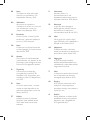 1
1
-
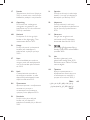 2
2
-
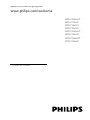 3
3
-
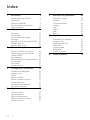 4
4
-
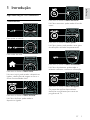 5
5
-
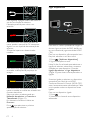 6
6
-
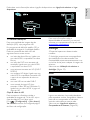 7
7
-
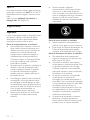 8
8
-
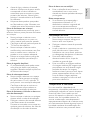 9
9
-
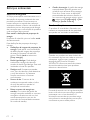 10
10
-
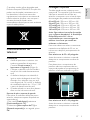 11
11
-
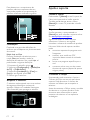 12
12
-
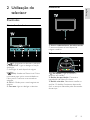 13
13
-
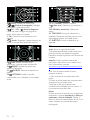 14
14
-
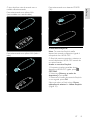 15
15
-
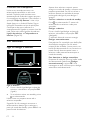 16
16
-
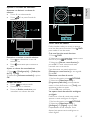 17
17
-
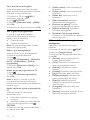 18
18
-
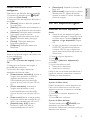 19
19
-
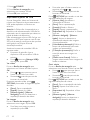 20
20
-
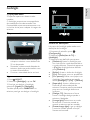 21
21
-
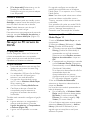 22
22
-
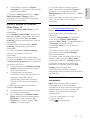 23
23
-
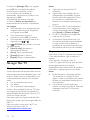 24
24
-
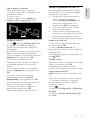 25
25
-
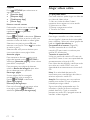 26
26
-
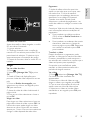 27
27
-
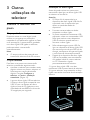 28
28
-
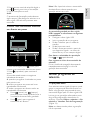 29
29
-
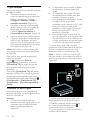 30
30
-
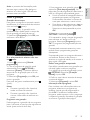 31
31
-
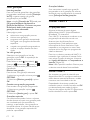 32
32
-
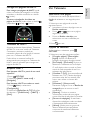 33
33
-
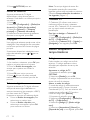 34
34
-
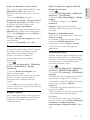 35
35
-
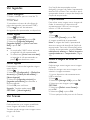 36
36
-
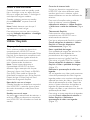 37
37
-
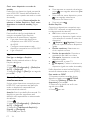 38
38
-
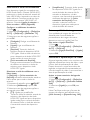 39
39
-
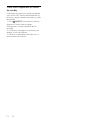 40
40
-
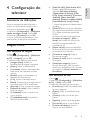 41
41
-
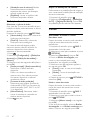 42
42
-
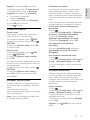 43
43
-
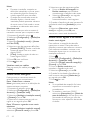 44
44
-
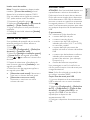 45
45
-
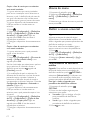 46
46
-
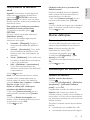 47
47
-
 48
48
-
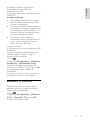 49
49
-
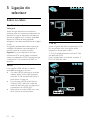 50
50
-
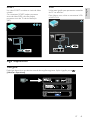 51
51
-
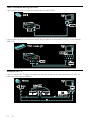 52
52
-
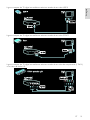 53
53
-
 54
54
-
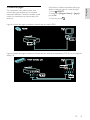 55
55
-
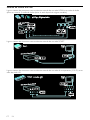 56
56
-
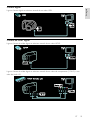 57
57
-
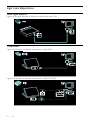 58
58
-
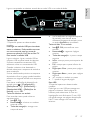 59
59
-
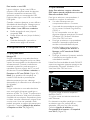 60
60
-
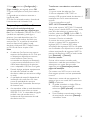 61
61
-
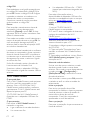 62
62
-
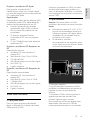 63
63
-
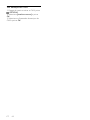 64
64
-
 65
65
-
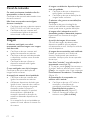 66
66
-
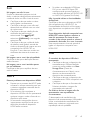 67
67
-
 68
68
-
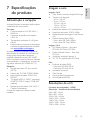 69
69
-
 70
70
-
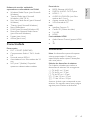 71
71
-
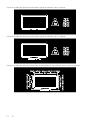 72
72
-
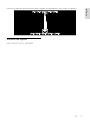 73
73
-
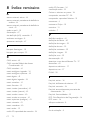 74
74
-
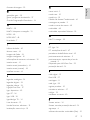 75
75
-
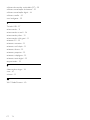 76
76
-
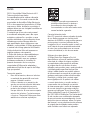 77
77
-
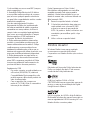 78
78
-
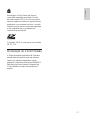 79
79
-
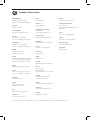 80
80
-
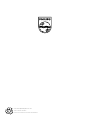 81
81
Philips 42PFL7486H/12 Manual do usuário
- Categoria
- Celulares
- Tipo
- Manual do usuário
- Este manual também é adequado para
Artigos relacionados
-
Philips 47PFL7606H/12 Manual do usuário
-
Philips 32PDL7906H/12 Manual do usuário
-
Philips 32PFL3606H/12 Manual do usuário
-
Philips 37PFL7675H/12 Manual do usuário
-
Philips 46PFL7605H/12 Manual do usuário
-
Philips 40PFL7007T/12 Manual do usuário
-
Philips 47PFL6907T/12 Manual do usuário
-
Philips 42PFL4307H/12 Manual do usuário
-
Philips SPM5900B/10 Product Datasheet
-
Philips 42PFL5405H/05 Manual do usuário